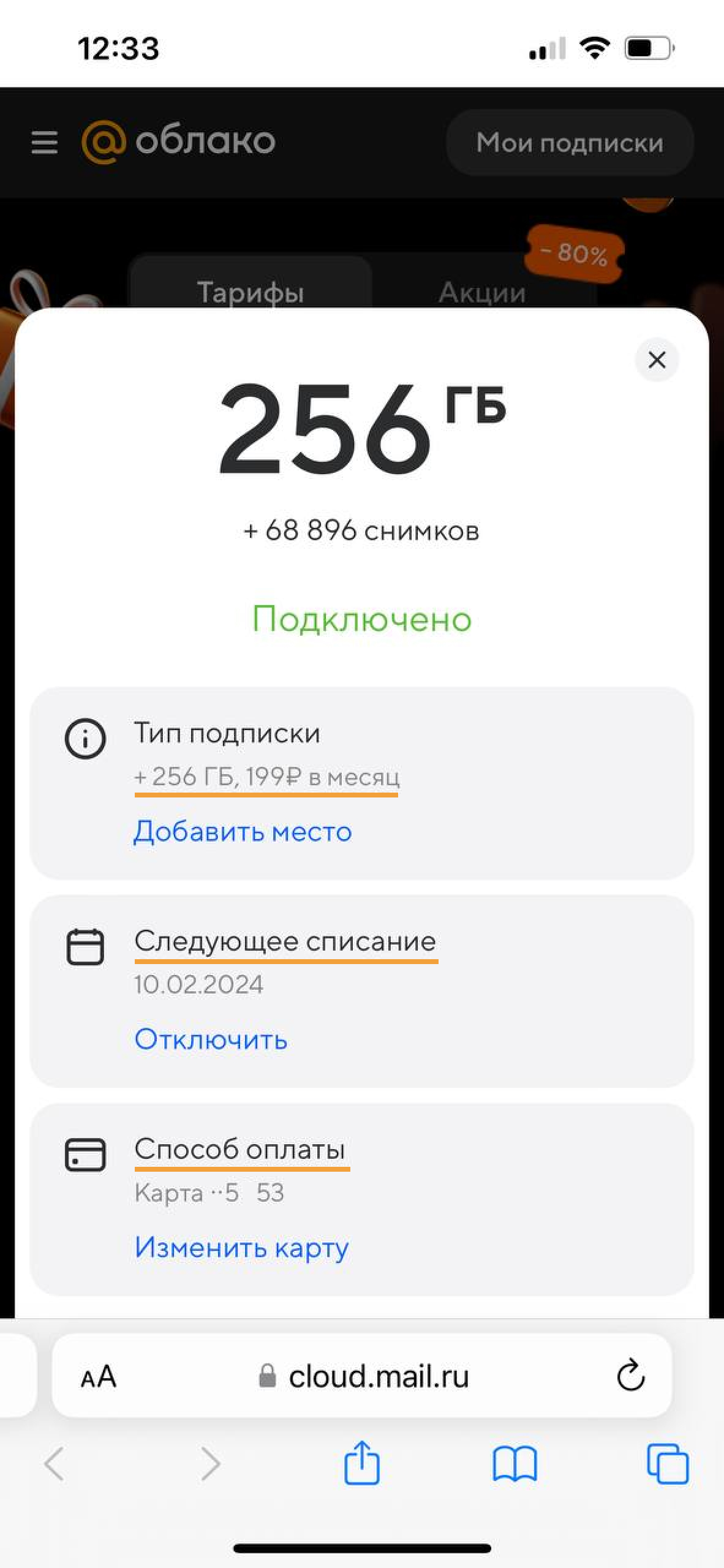Mail Space — это подписка на единое хранилище, где лежат файлы из Облака, письма и вложения из Почты. Бесплатно в хранилище доступно 8 ГБ. Чтобы получить больше места, выберите тариф и подключите подписку.
Как выбрать тариф
Есть несколько тарифов подписки — каждый можно оплатить на месяц или на год. Выбрать тариф перед покупкой можно в Облаке, Почте и на странице Mail Space.
С компьютера
- В Облаке
- На странице Mail Space
Откройте Облако в браузере.
Нажмите
 слева.
слева.Нажмите «Другие тарифы», чтобы посмотреть все тарифы.
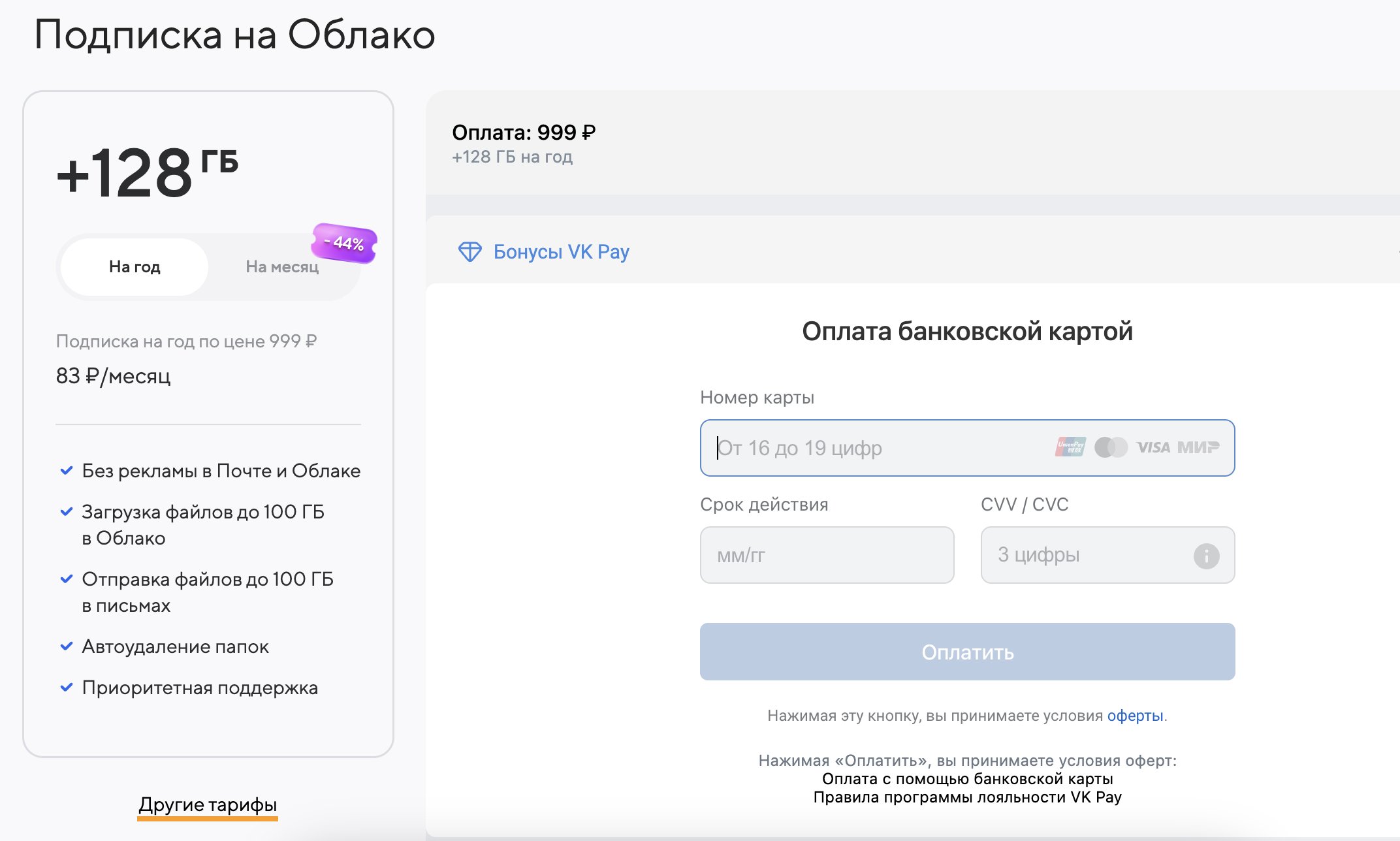
Нажмите несколько раз
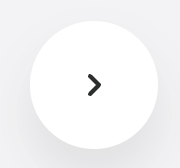 , чтобы посмотреть все тарифы. Чтобы вернуться к предыдущим тарифам, нажмите
, чтобы посмотреть все тарифы. Чтобы вернуться к предыдущим тарифам, нажмите 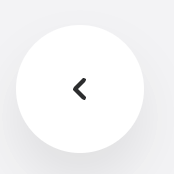 .
.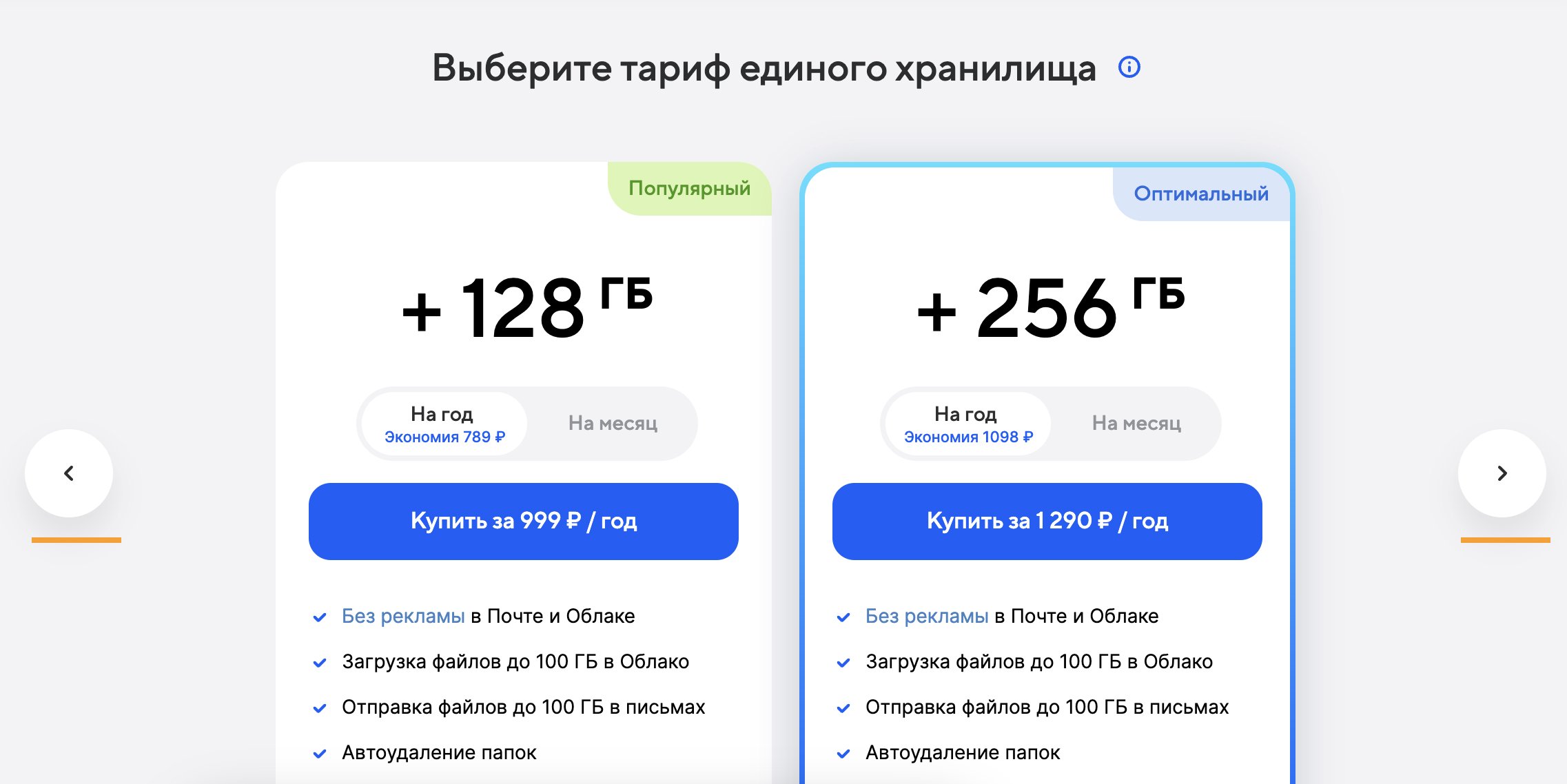
Если хотите выбрать тариф на месяц, нажмите на нужном вам тарифе переключатель
 чтобы он стал белым. Если хотите выбрать тариф на год, нажмите переключатель
чтобы он стал белым. Если хотите выбрать тариф на год, нажмите переключатель 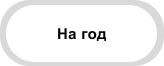 , чтобы он стал белым.
, чтобы он стал белым.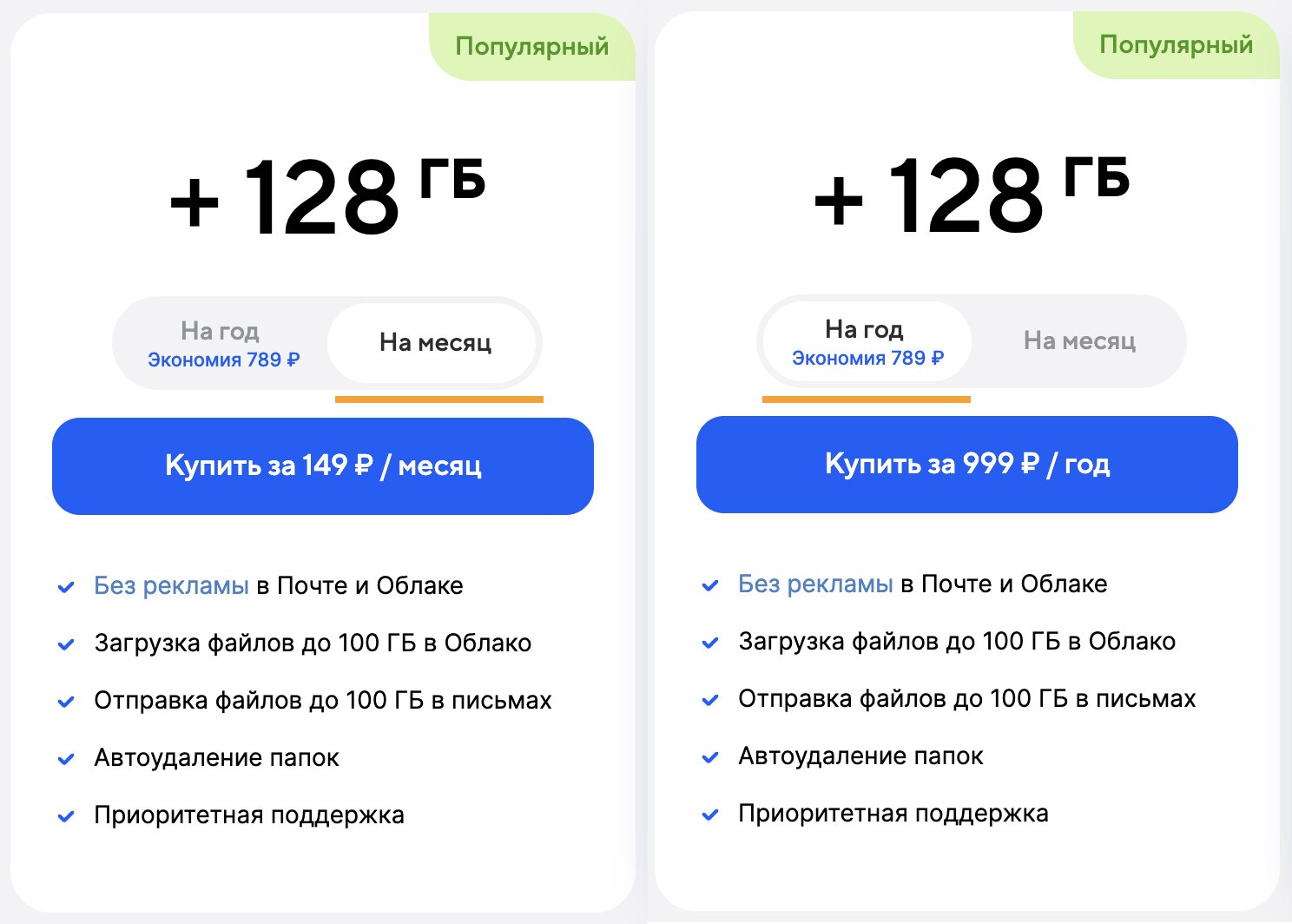
Когда выбрали тариф подписки, оплатите его –– подписка сразу включится, и ваше хранилище увеличится. Как оплатить
- Откройте Облако в браузере.
- Нажмите
 слева.
слева. - Нажмите «Другие тарифы», чтобы посмотреть все тарифы.
- Откройте страницу Mail Space в браузере.
- Нажмите несколько раз
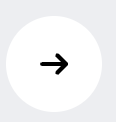 , чтобы посмотреть все тарифы. Чтобы вернуться к предыдущим тарифам, нажмите
, чтобы посмотреть все тарифы. Чтобы вернуться к предыдущим тарифам, нажмите 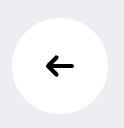 .
. - Если хотите выбрать тариф на месяц, нажмите переключатель
 , чтобы он стал белым. Вы увидите все тарифы на месяц. Если хотите выбрать тариф на год, нажмите переключатель
, чтобы он стал белым. Вы увидите все тарифы на месяц. Если хотите выбрать тариф на год, нажмите переключатель 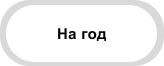 , чтобы он стал белым. Вы увидите все тарифы на год.
, чтобы он стал белым. Вы увидите все тарифы на год.
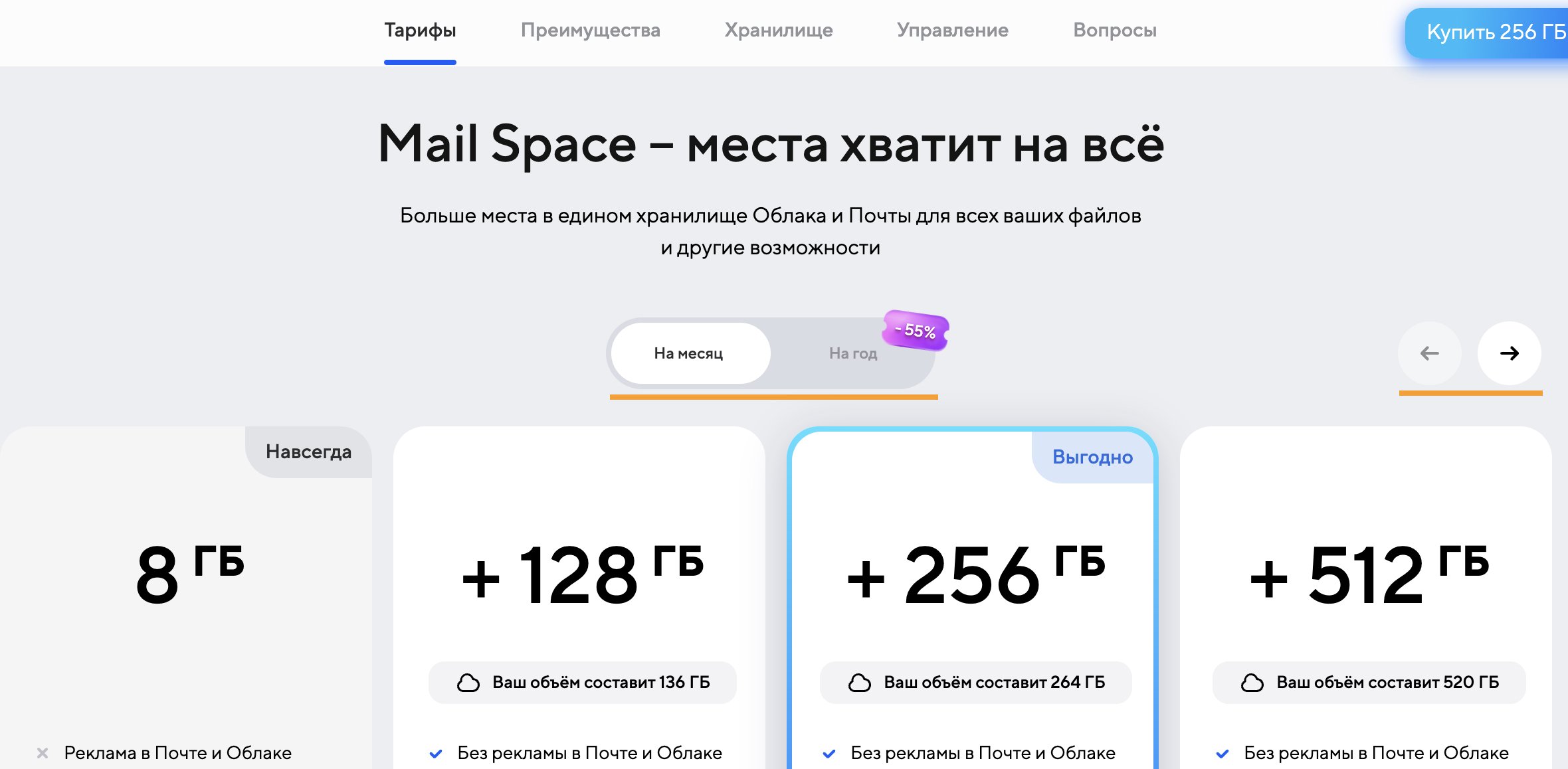
Когда выбрали тариф подписки, вы можете оплатить его –– подписка сразу включится, и ваше хранилище увеличится. Как оплатить
С телефона
- В приложении Облака
- В Облаке в браузере
- На странице Mail Space
- В приложении Почты
- В Почте в браузере
Откройте приложение Облака.
Если у вас телефон на Android, нажмите справа вверху
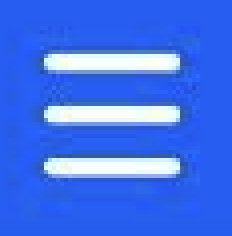 . Если у вас телефон на iOS, нажмите
. Если у вас телефон на iOS, нажмите  .
.На открывшейся плашке нажмите
 .
.Прокрутите вниз, чтобы посмотреть все тарифы.
Если хотите выбрать тариф на месяц, нажмите на нужном вам тарифе
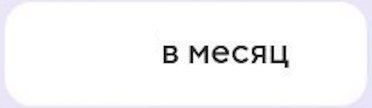 с ценой в месяц. Если хотите выбрать тариф на год, нажмите
с ценой в месяц. Если хотите выбрать тариф на год, нажмите 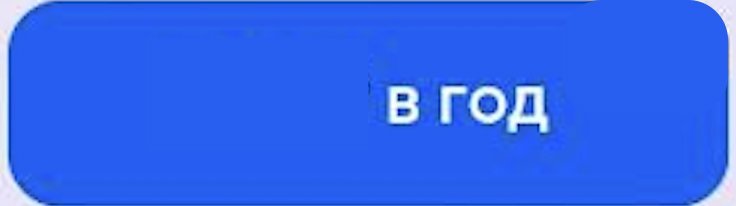 с ценой в год.
с ценой в год.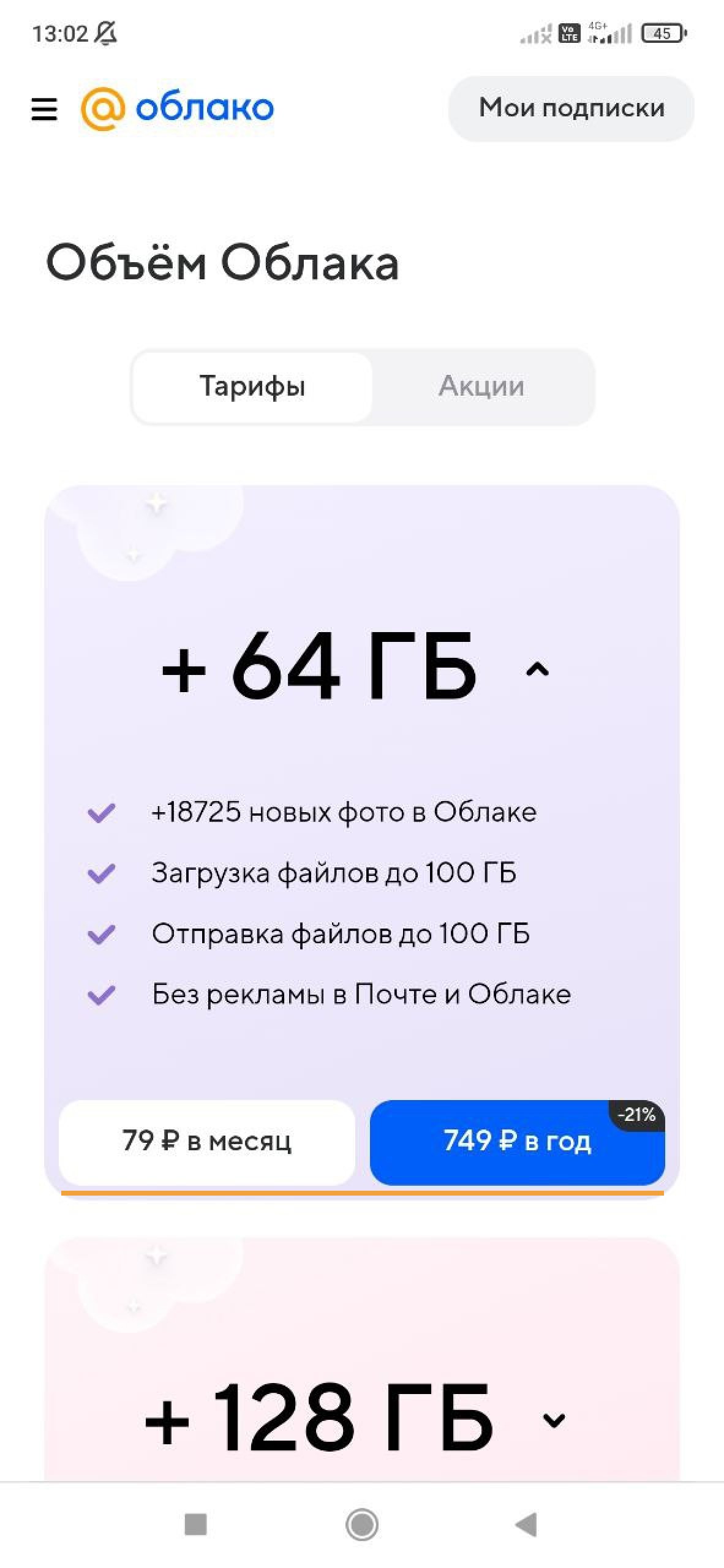
Откройте Облако в браузере.
Нажмите
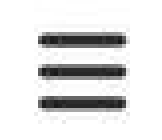 слева вверху.
слева вверху.На открывшемся экране нажмите
 .
.Прокрутите вниз, чтобы посмотреть все тарифы.
Если хотите выбрать тариф на месяц, нажмите на нужном вам тарифе
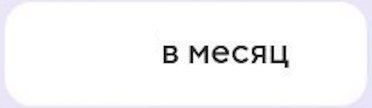 с ценой в месяц. Если хотите выбрать тариф на год, нажмите
с ценой в месяц. Если хотите выбрать тариф на год, нажмите 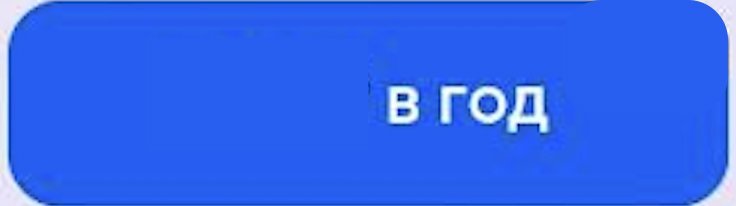 с ценой в год.
с ценой в год.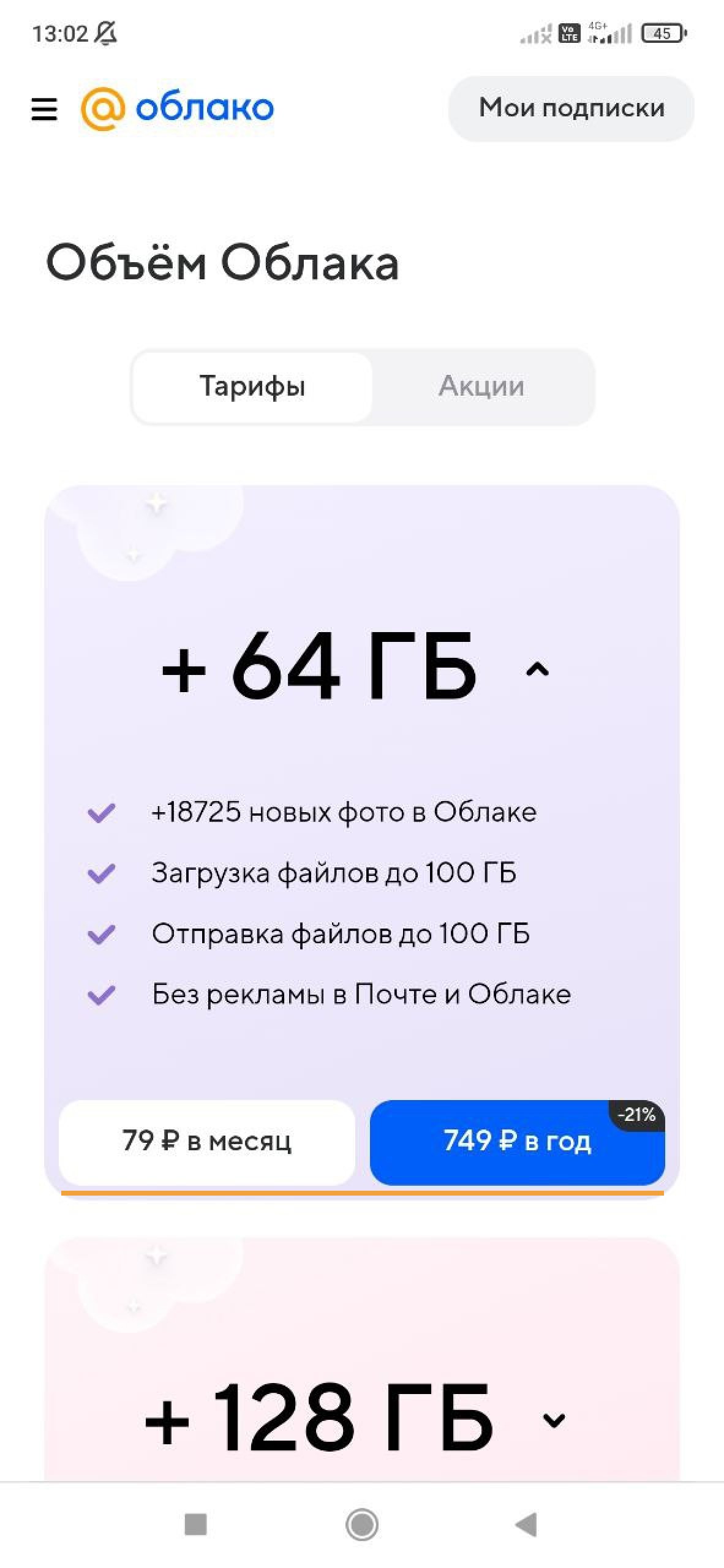
Откройте страницу Mail Space в браузере.
Прокрутите вниз, чтобы посмотреть все тарифы.
Если хотите выбрать тариф на месяц, нажмите на нужном вам тарифе
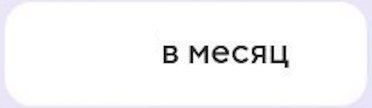 с ценой в месяц. Если хотите выбрать тариф на год, нажмите
с ценой в месяц. Если хотите выбрать тариф на год, нажмите 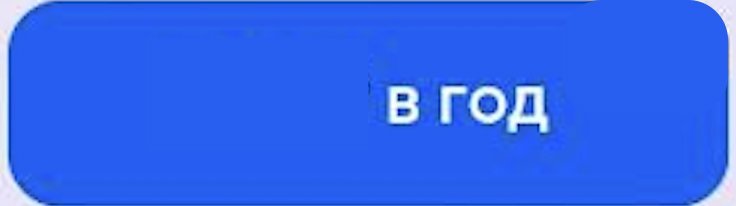 с ценой в год.
с ценой в год.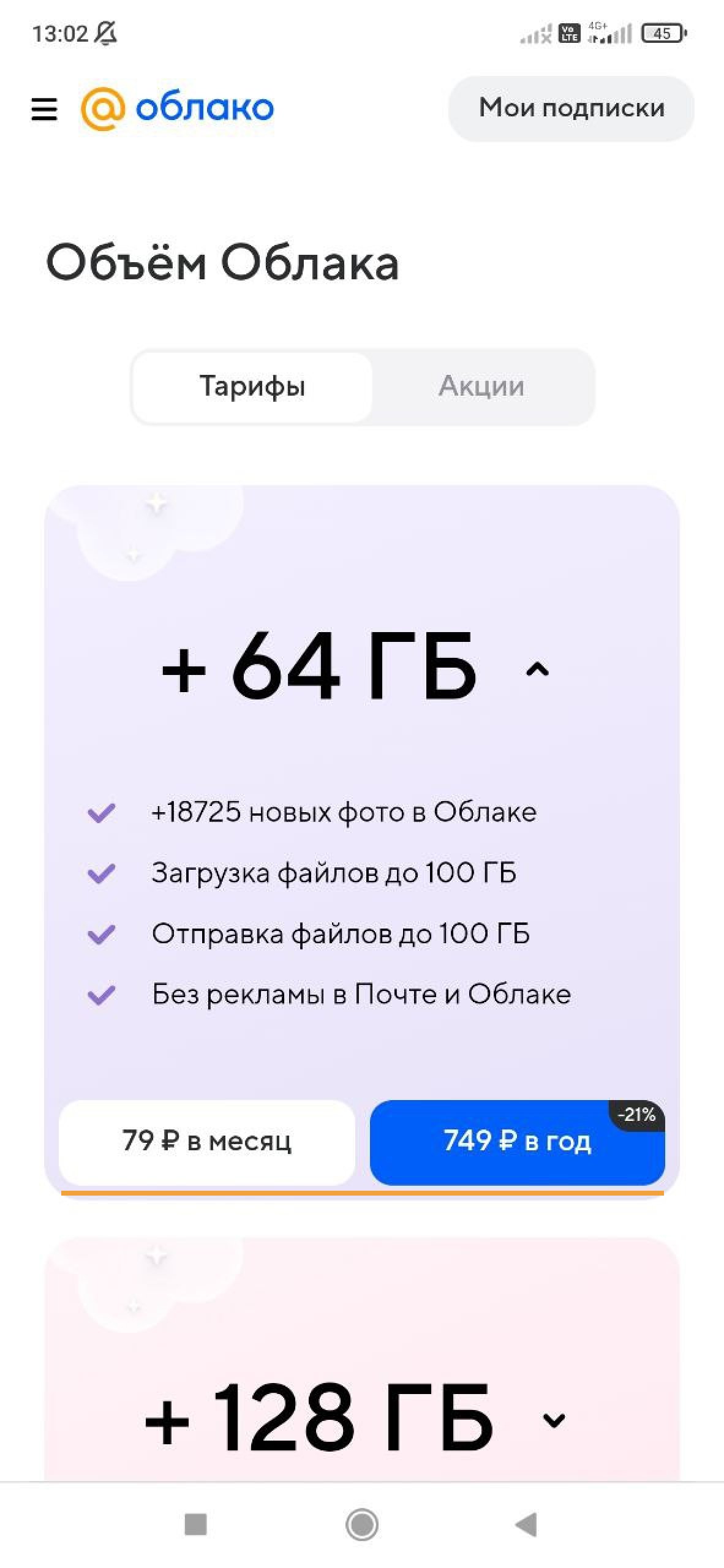
Откройте приложение Почты.
Нажмите
 справа внизу.
справа внизу.На открывшейся плашке нажмите «Увеличить место».
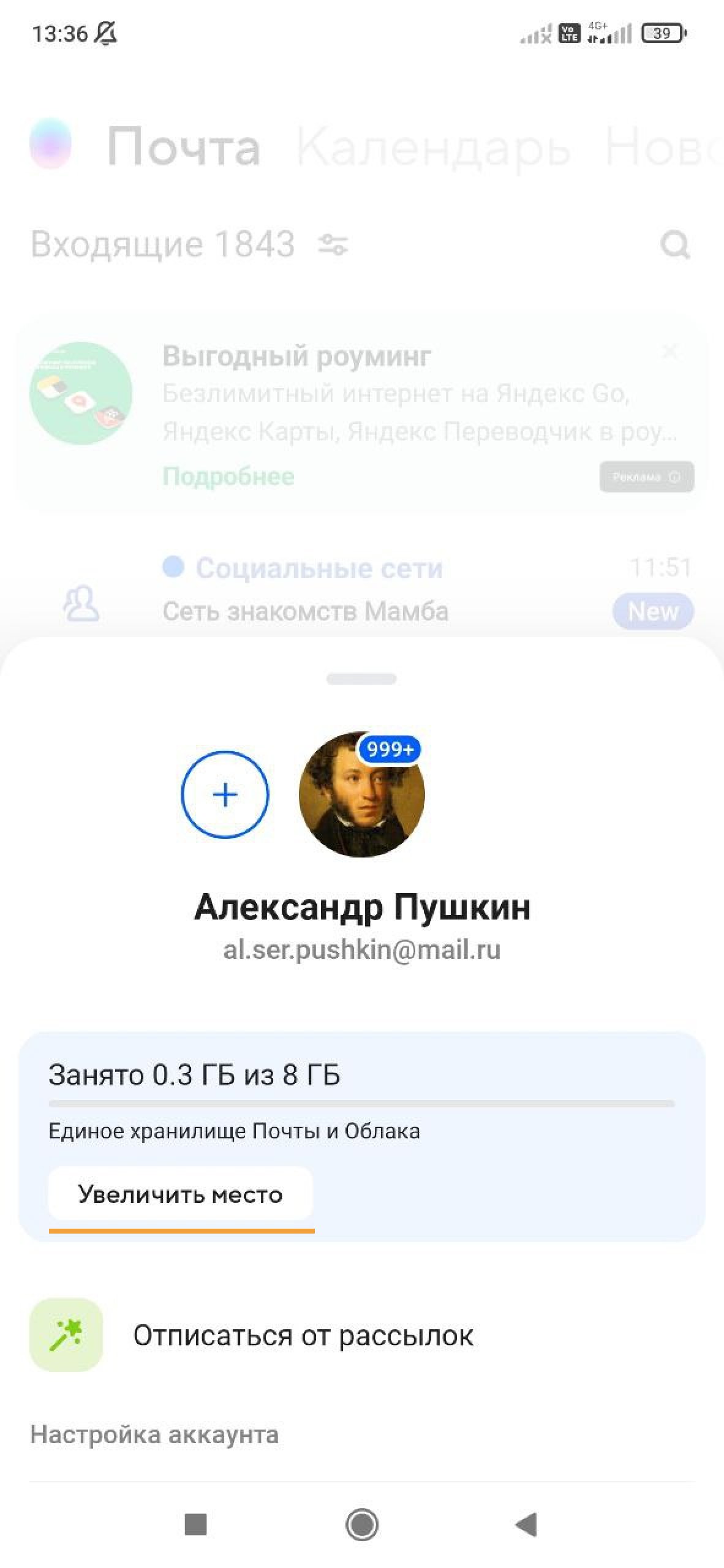
Прокрутите вниз, чтобы посмотреть все тарифы.
Если хотите выбрать тариф на месяц, нажмите на нужном вам тарифе
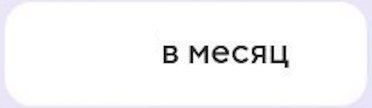 с ценой в месяц. Если хотите выбрать тариф на год, нажмите
с ценой в месяц. Если хотите выбрать тариф на год, нажмите 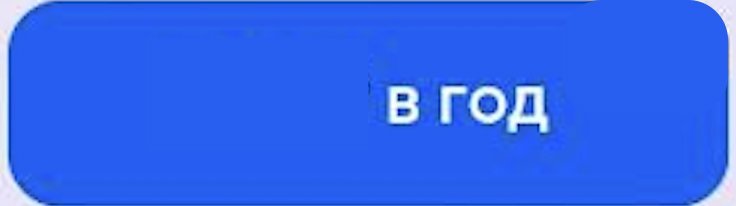 с ценой в год.
с ценой в год.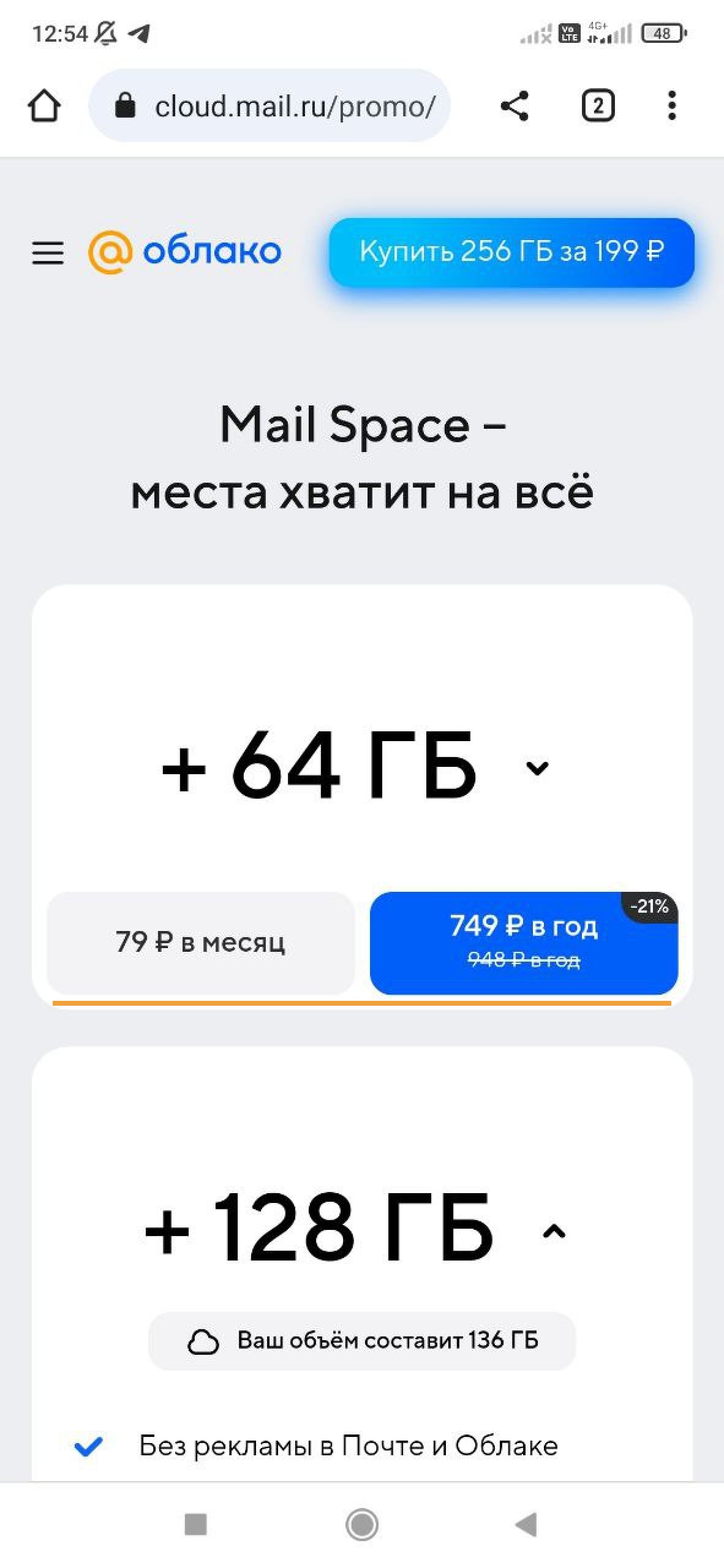
Откройте Почту в браузере.
Нажмите
 справа вверху.
справа вверху.На открывшейся плашке нажмите «Увеличить».
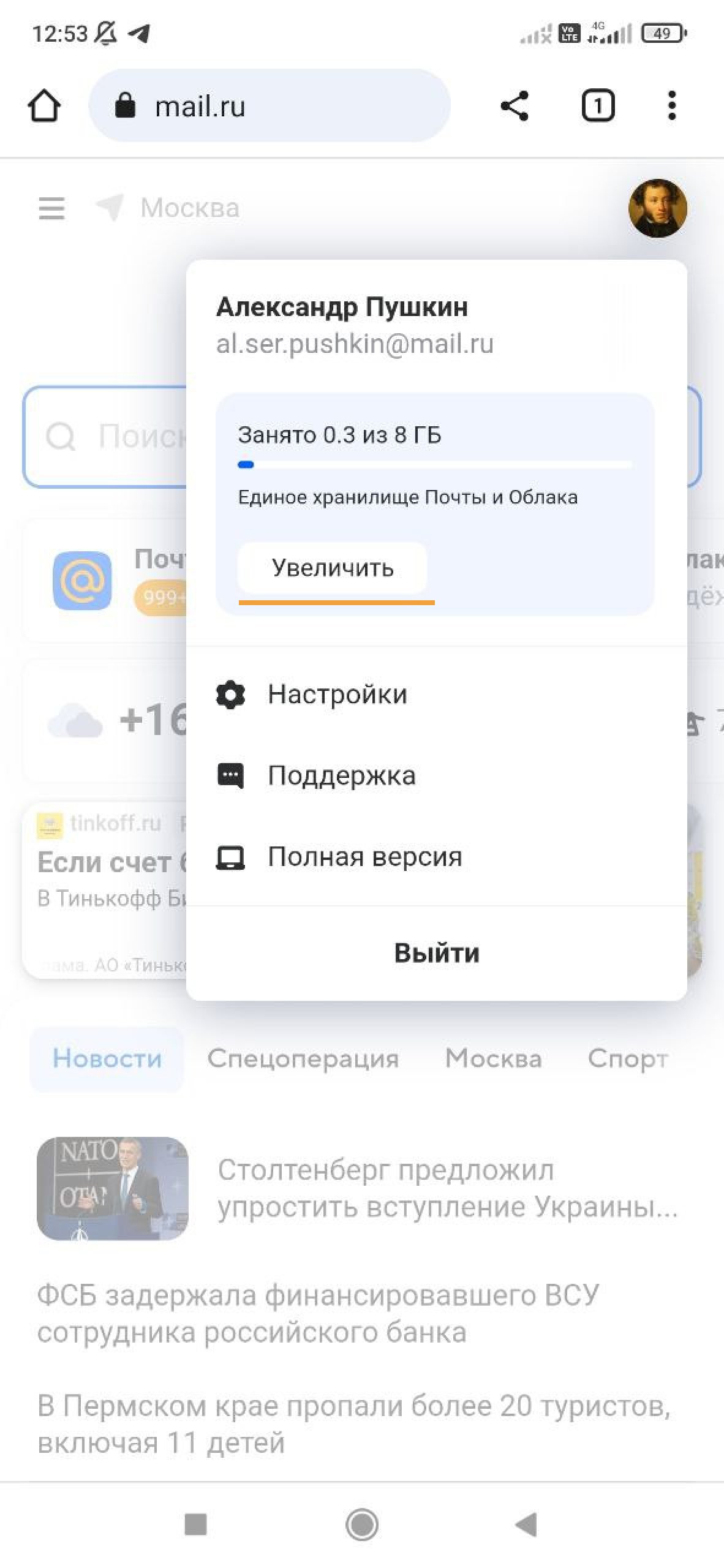
Прокрутите вниз, чтобы посмотреть все тарифы.
Если хотите выбрать тариф на месяц, нажмите на нужном вам тарифе
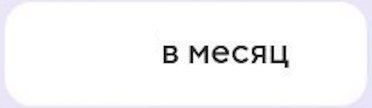 с ценой в месяц. Если хотите выбрать тариф на год, нажмите
с ценой в месяц. Если хотите выбрать тариф на год, нажмите 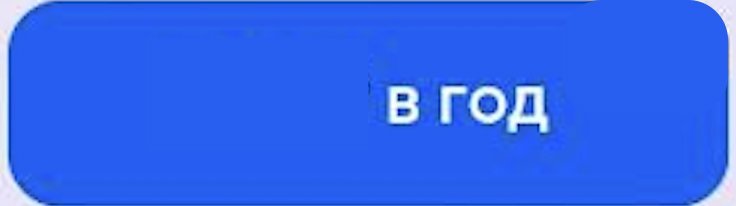 с ценой в год.
с ценой в год.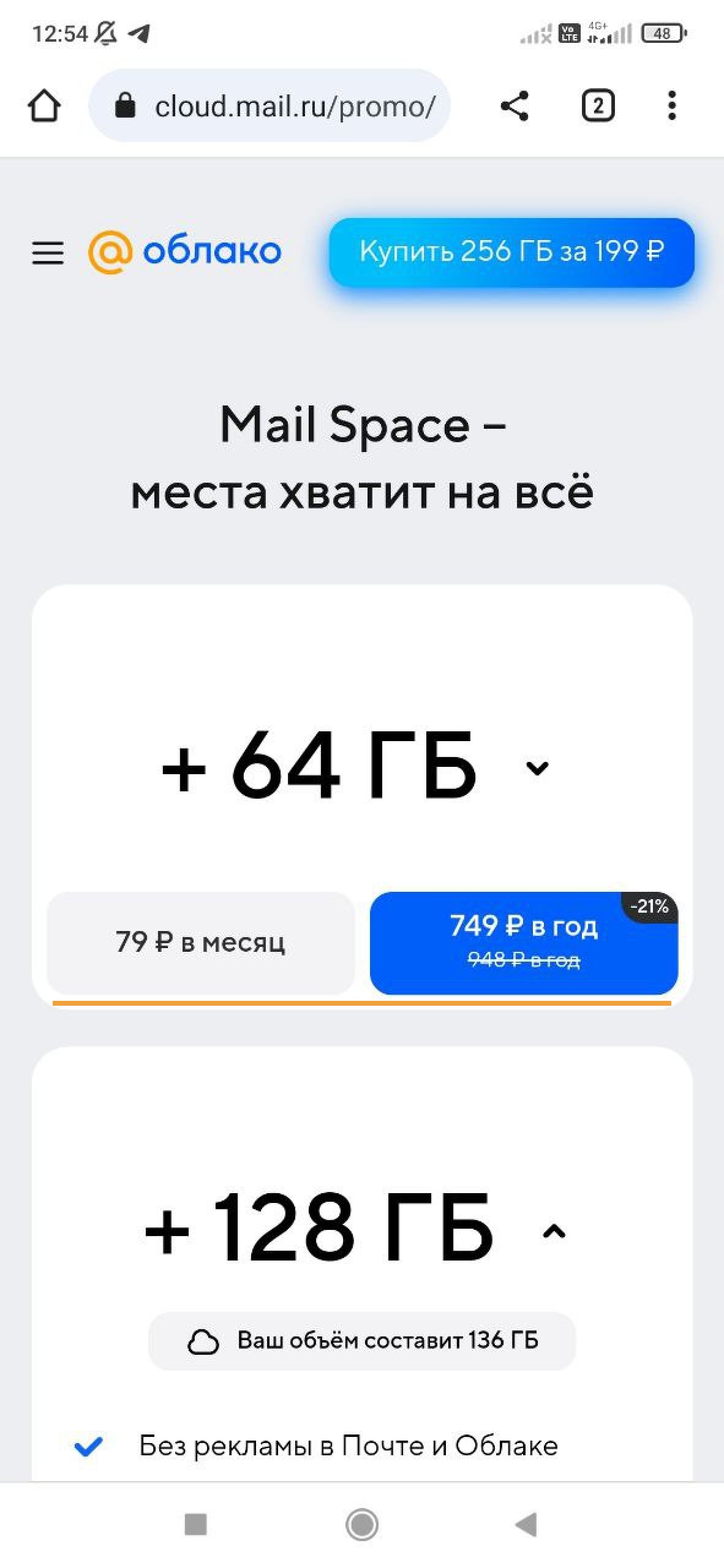
Когда выбрали тариф подписки, оплатите его –– подписка сразу включится, и ваше хранилище увеличится. Как оплатить
Как перейти на тариф, в котором больше места
Выберите и оплатите новый тариф. После оплаты нового тарифа к текущему объёму хранилища прибавится объём, который вы купили.
Пример. Текущий объём вашего хранилища — 8 ГБ. 1 января вы купили 128 ГБ на месяц — итого 136 ГБ. На следующий день 3 января вы купили ещё 256 ГБ на месяц — итого 392 ГБ. Таким образом, до 1 февраля у вас будет объём хранилища 392 ГБ, а до 2 февраля — 264 ГБ.
Как оплатить подписку
Оплатить подписку можно картами российских банков МИР, Visa, Masterсard.
С компьютера
- В Облаке
- На странице Mail Space
- Откройте Облако в браузере.
- Нажмите
 слева.
слева. - Нажмите «Другие тарифы», чтобы посмотреть все тарифы.
- Выберите тариф.
- Нажмите «Купить» на тарифе, который хотите купить.
- Заполните реквизиты карты: номер, срок действия, CVV/CVC.
- Нажмите «Оплатить».
- Введите код из пуша или СМС.
- Откройте страницу Mail Space в браузере.
- Выберите тариф.
- Кликлине по тарифу, который хотите купить.
- Заполните реквизиты карты: номер, срок действия, CVV/CVC.
- Нажмите «Оплатить».
- Введите код из пуша или СМС.
C телефона
- В приложении Облака
- В Облаке в браузере
- На странице Mail Space
- В приложении Почты
- В Почте в браузере
- Откройте приложение Облака.
- Если у вас телефон на Android, нажмите справа вверху
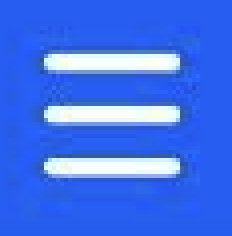 . Если у вас телефон на iOS, нажмите
. Если у вас телефон на iOS, нажмите  .
. - На открывшейся плашке нажмите
 .
. - Выберите тариф.
- Заполните реквизиты карты: номер, срок действия, CVV/CVC.
- Нажмите «Оплатить».
- Введите код из пуша или СМС.
- Откройте Облако в браузере.
- Нажмите
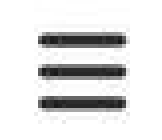 справа вверху.
справа вверху. - На открывшемся экране нажмите
 .
. - Выберите тариф.
- Заполните реквизиты карты: номер, срок действия, CVV/CVC.
- Нажмите «Оплатить».
- Введите код из пуша или СМС.
- Откройте страницу Mail Space в браузере.
- Выберите тариф.
- Заполните реквизиты карты: номер, срок действия, CVV/CVC.
- Нажмите «Оплатить».
- Введите код из пуша или СМС.
- Откройте приложение Почты.
- Нажмите
 справа внизу.
справа внизу. - На открывшейся плашке нажмите «Увеличить место».
- Выберите тариф.
- Заполните реквизиты карты: номер, срок действия, CVV/CVC.
- Нажмите «Оплатить».
- Введите код из пуша или СМС.
- Откройте Почту в браузере.
- Нажмите
 справа вверху.
справа вверху. - На открывшейся плашке нажмите «Увеличить».
- Выберите тариф.
- Заполните реквизиты карты: номер, срок действия, CVV/CVC.
- Нажмите «Оплатить».
- Введите код из пуша или СМС.
Как отключить подписку
Отключить подписку можно в Облаке в браузере с компьютера или телефона. В приложении Облака отключить подписку не получится.
Если у вас несколько аккаунтов и вы случайно подключили подписку не в том, который нужен, напишите нам, чтобы отменить платёж.
С компьютера
Откройте Облако в браузере.
Нажмите
 → «Мои подписки».
→ «Мои подписки».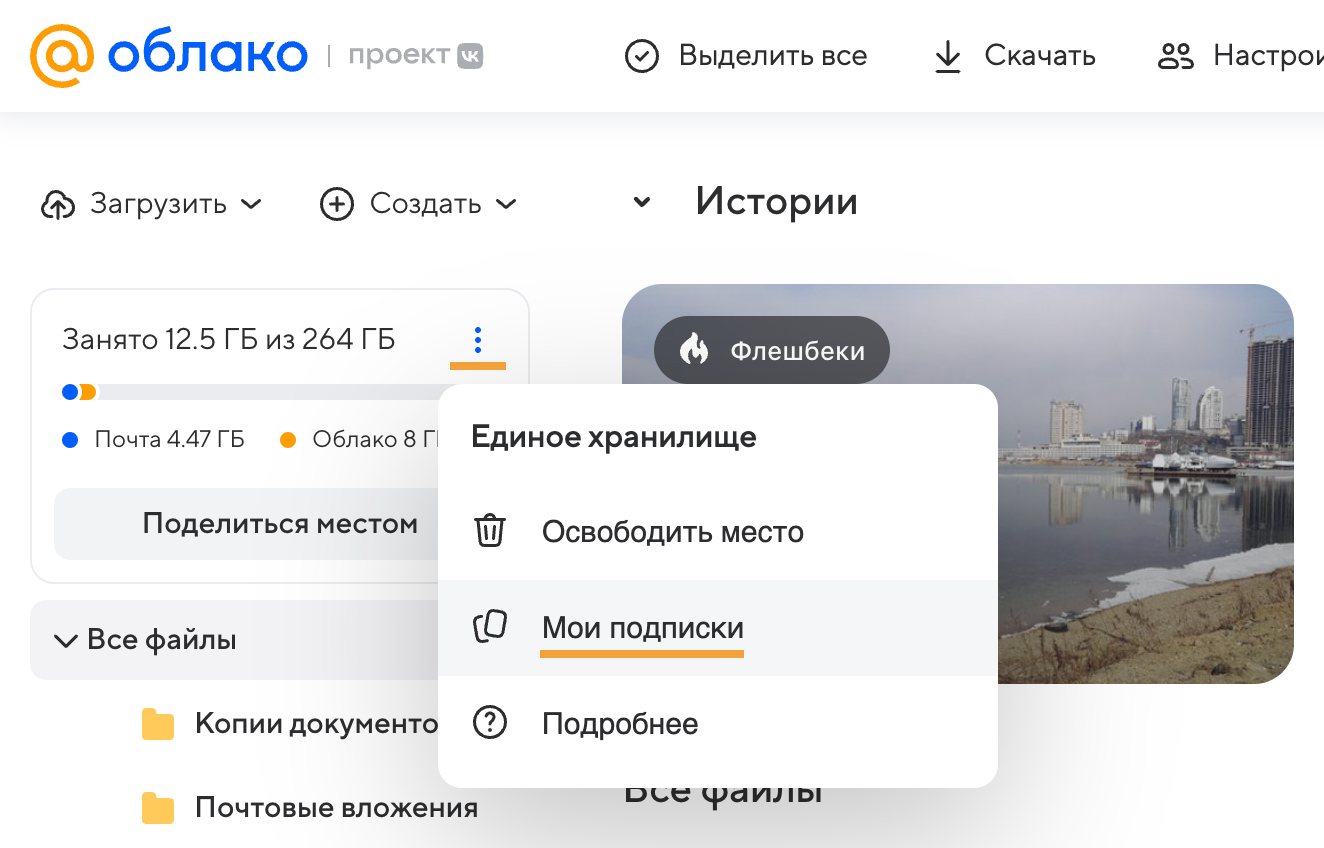
Выберите «Активные подписки».
Нажмите на подписку, которую хотите отключить.
Выберите «Отключить автоплатёж».
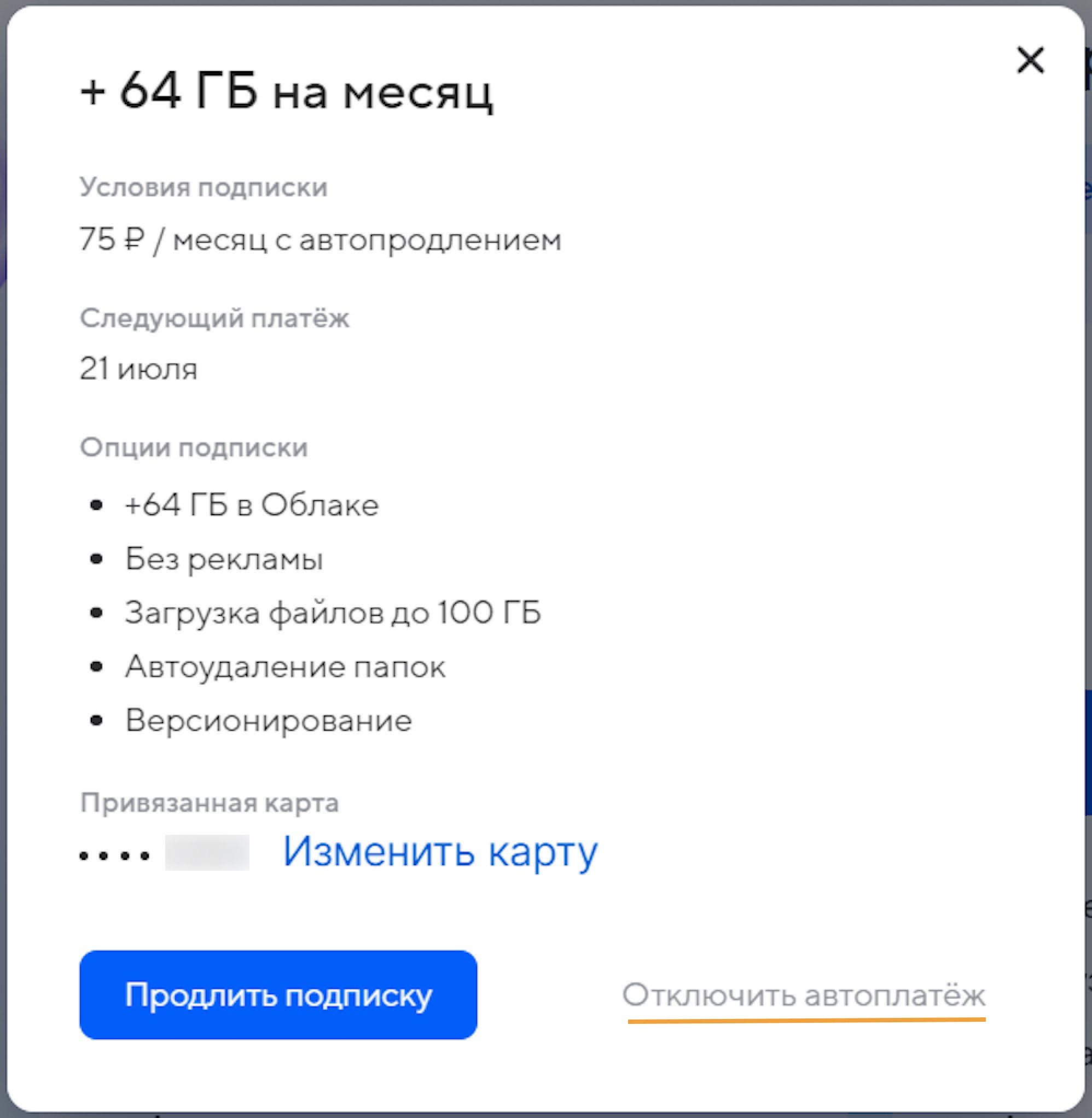
Введите символы с картинки.
Нажмите «Отменить подписку».
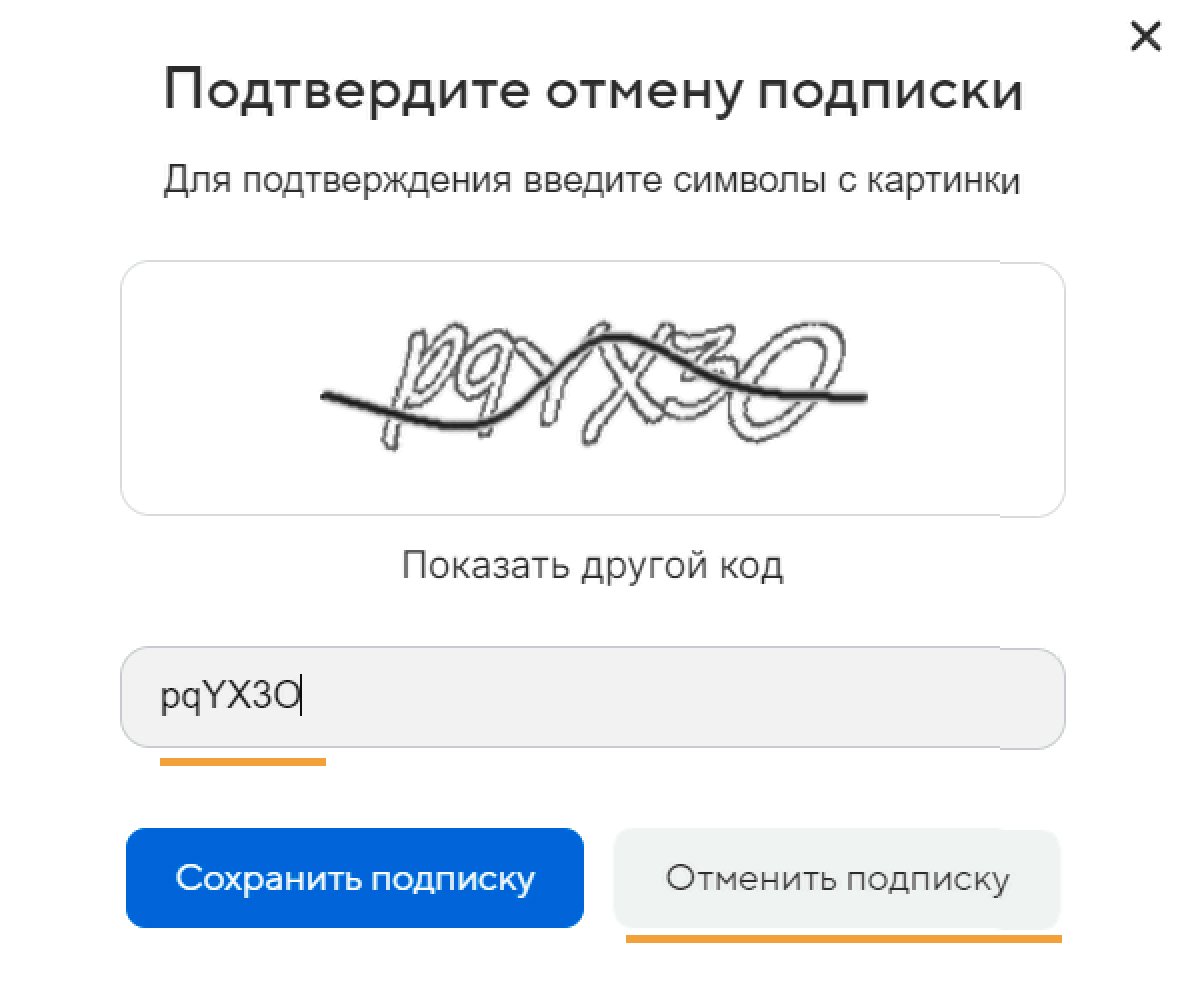
С телефона
Откройте Облако в браузере.
Нажмите
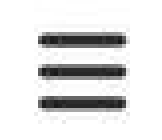 слева вверху.
слева вверху.Нажмите
 → «Мои подписки».
→ «Мои подписки».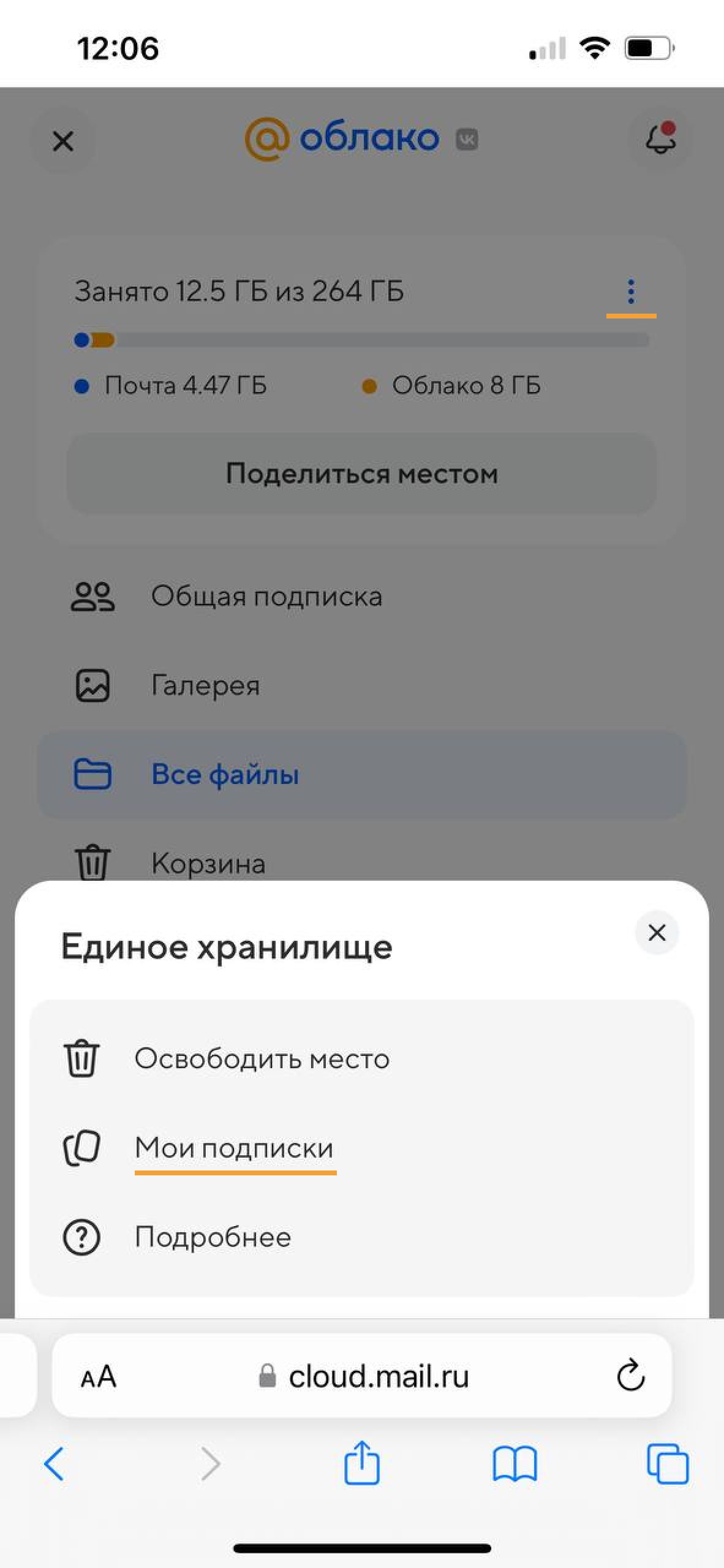
Выберите «Мои подписки» справа вверху.
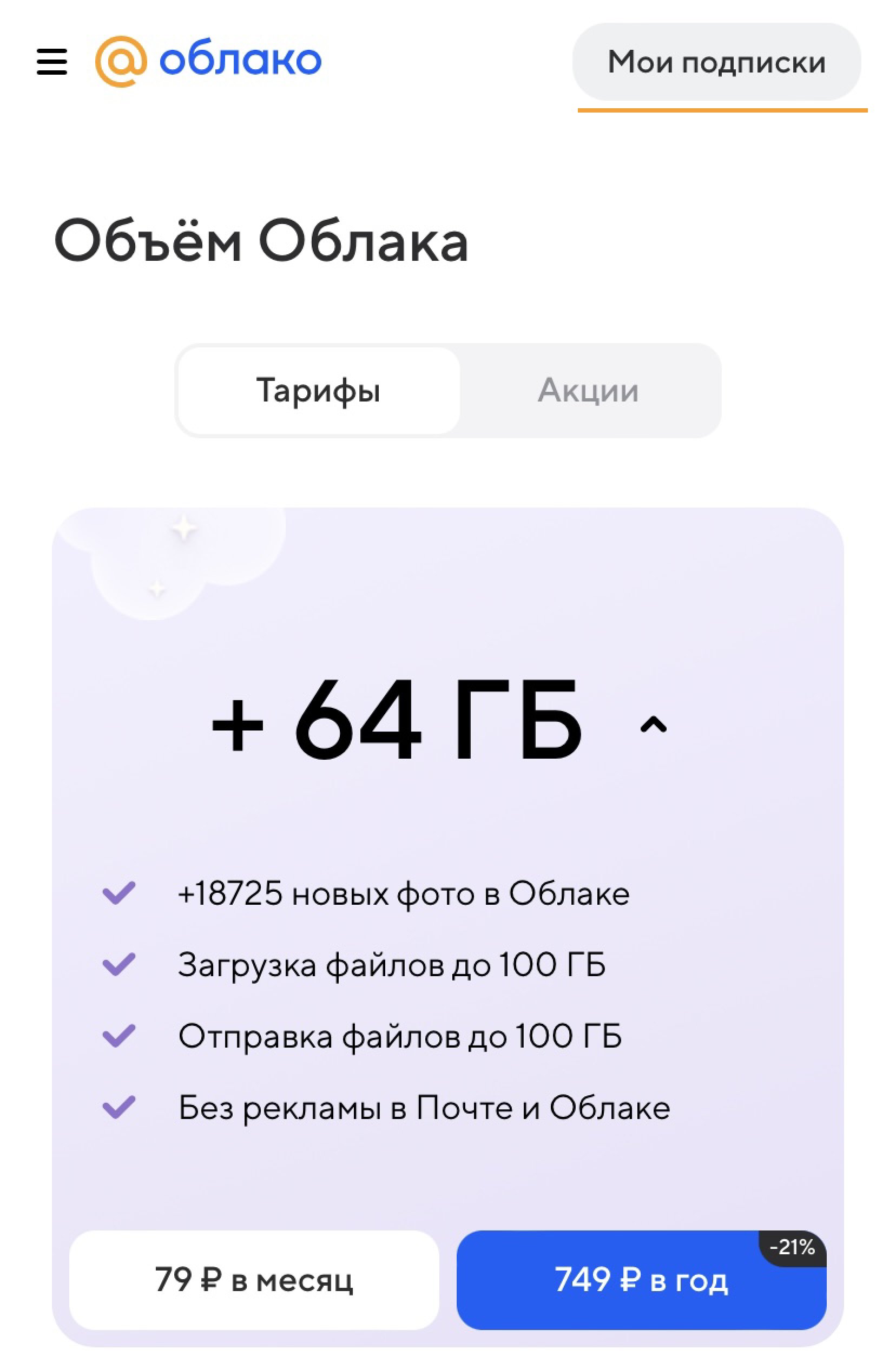
Выберите подписку, которую хотите отключить.
Нажмите «Отключить».
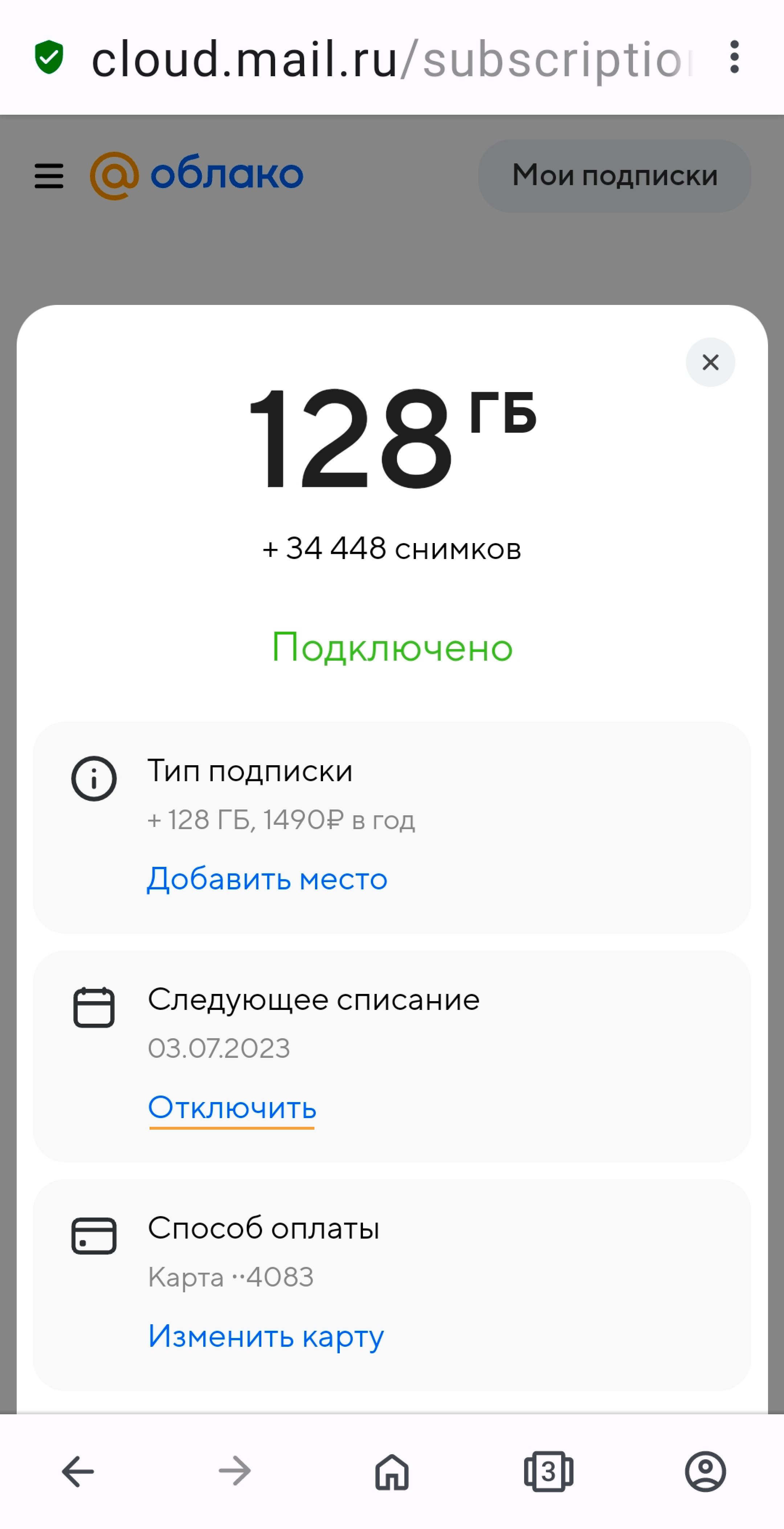
Введите символы с картинки.
Нажмите «Отменить подписку».
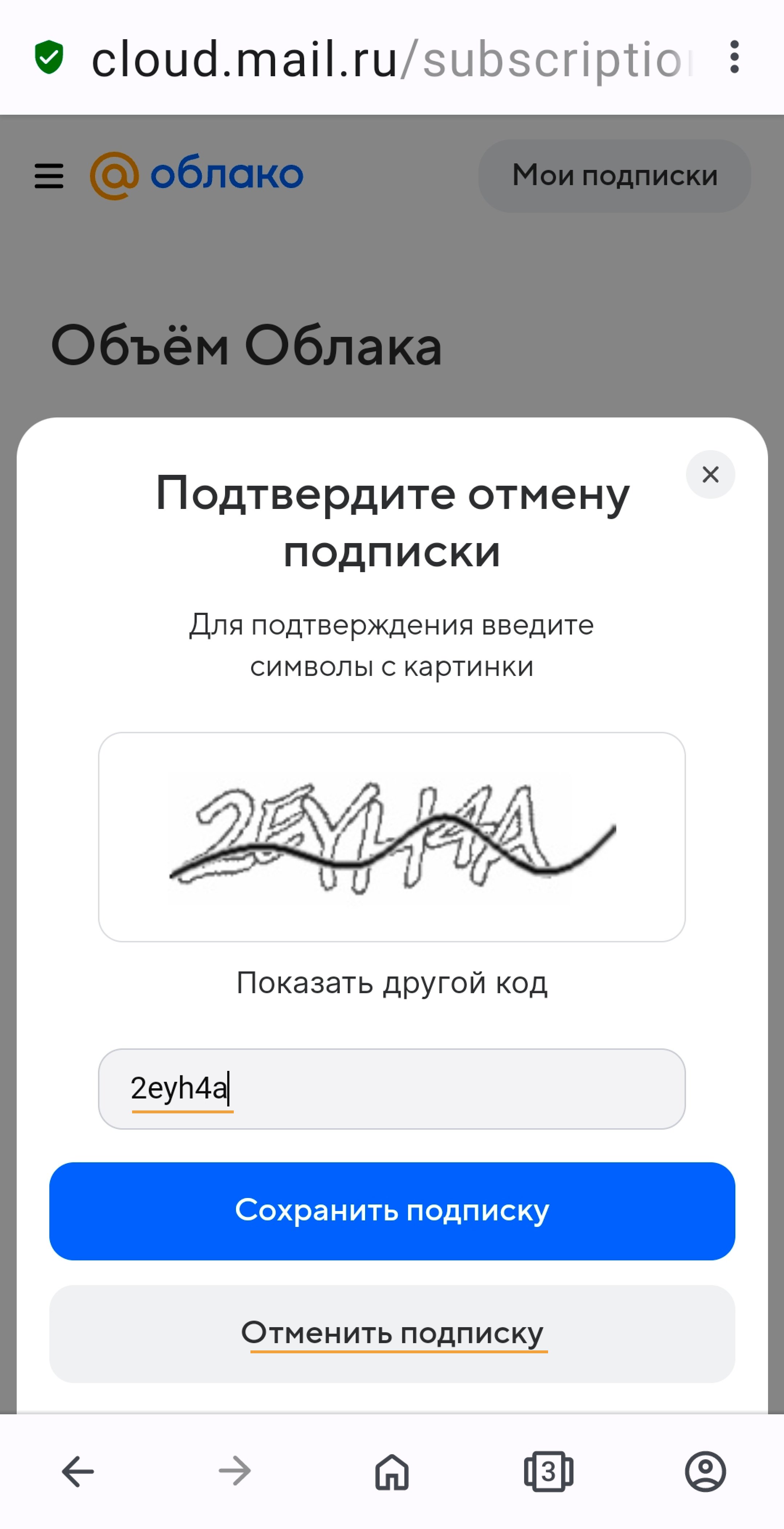
Как отменить платёж за подписку Mail Space
Деньги списались, а место не прибавилось
Подписка оформилась не на тот аккаунт
Как посмотреть информацию о моей подписке
С компьютера
Посмотреть условия и стоимость подписки, дату следующего платежа и способ оплаты можно в личном кабинете.
Откройте Облако в браузере.
Нажмите
 → «Мои подписки».
→ «Мои подписки».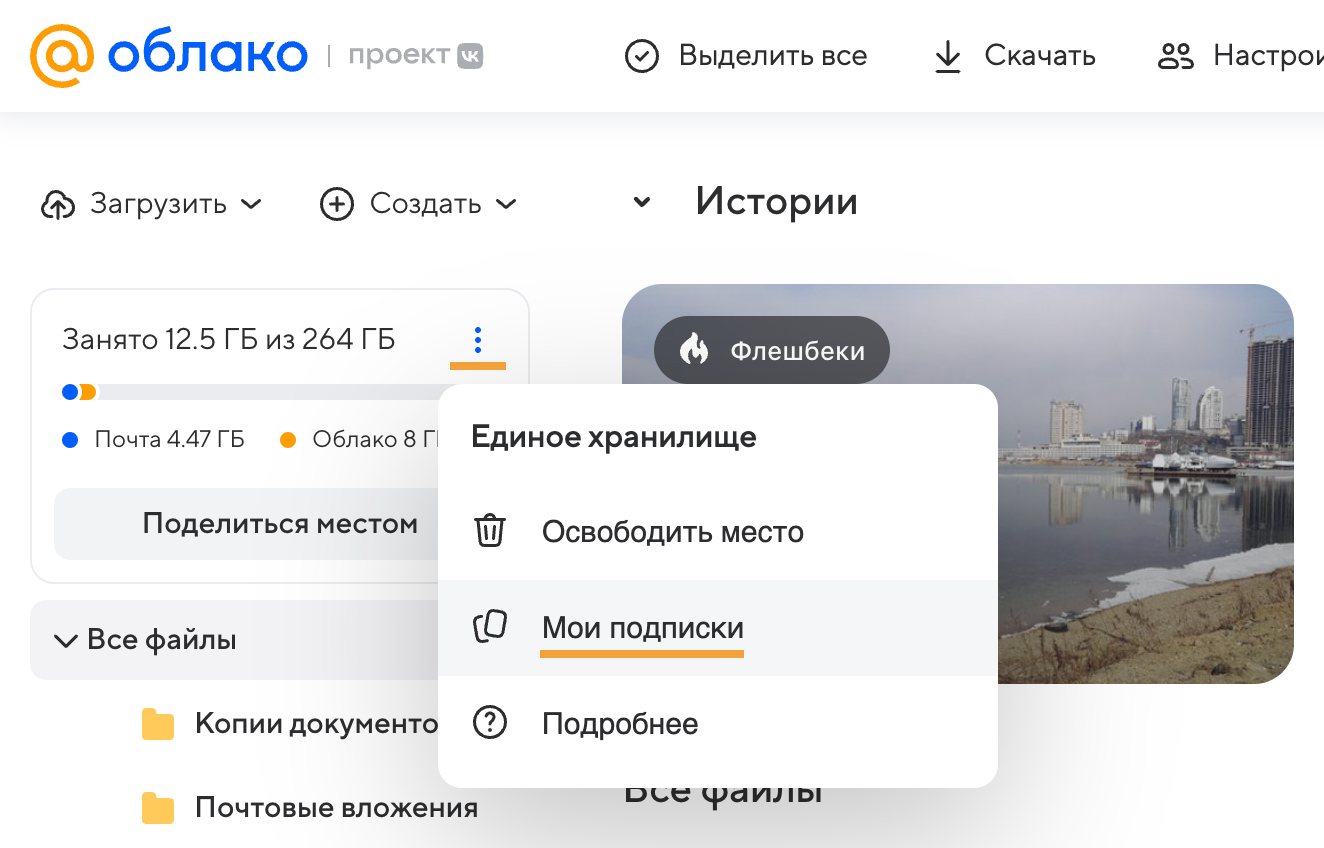
Выберите «Активные подписки».
Нажмите на интересующую подписку — откроется информация о подписке.
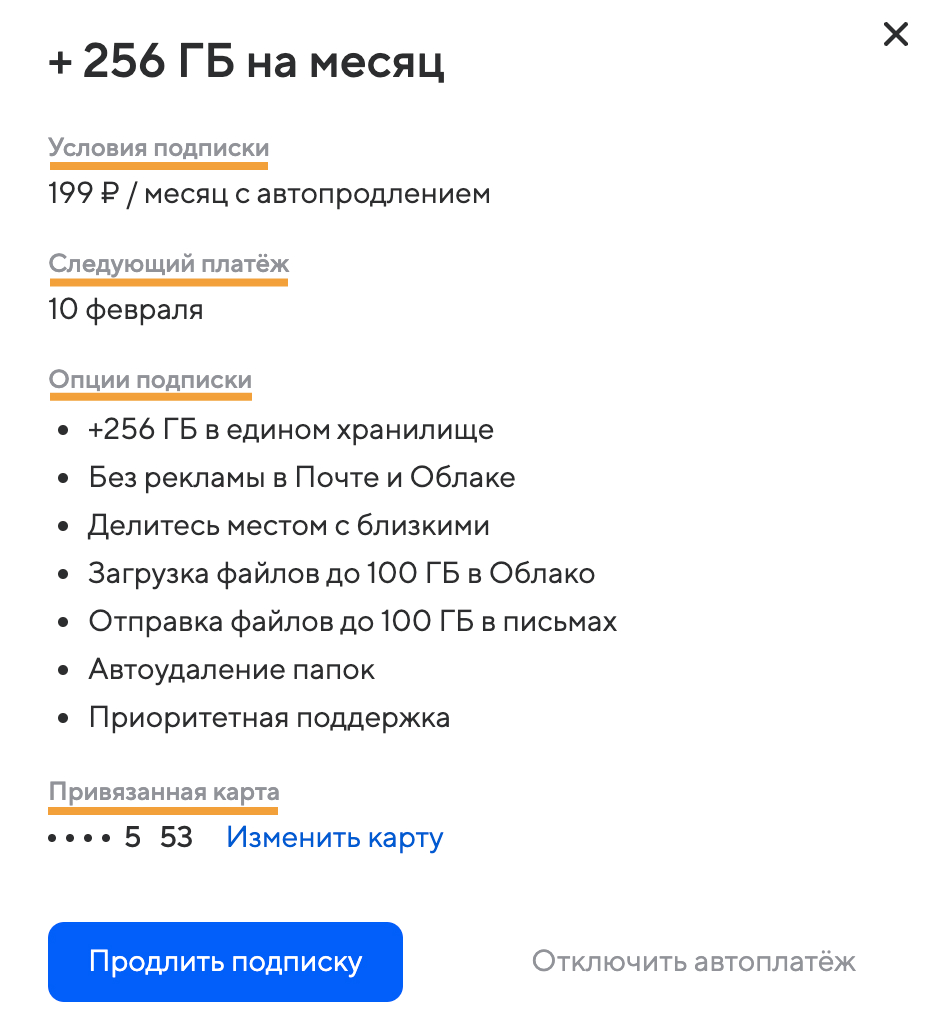
С телефона
Посмотреть стоимость подписки, дату следующего платежа и способ оплаты можно в личном кабинете
Откройте Облако в браузере.
Нажмите
 слева вверху.
слева вверху.Нажмите
 → «Мои подписки».
→ «Мои подписки».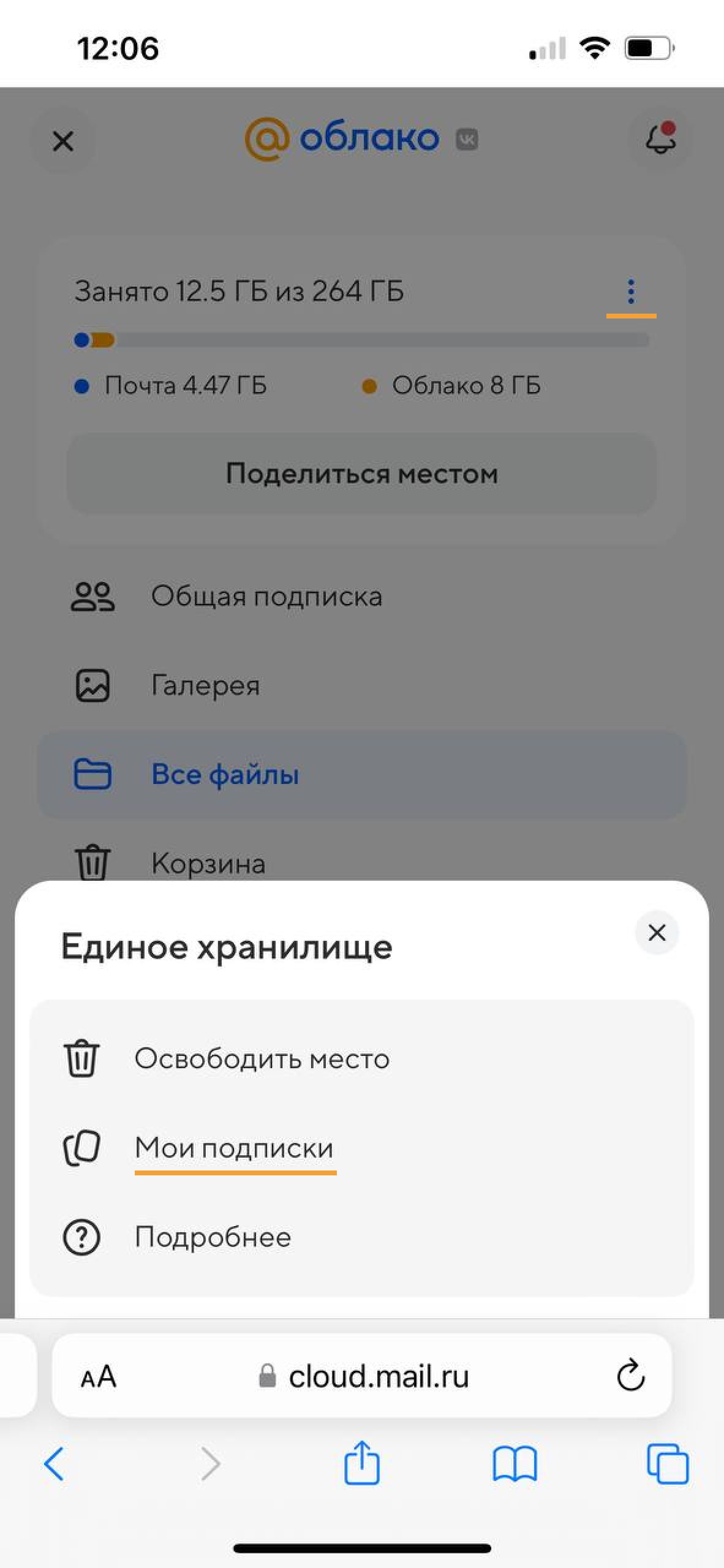
Выберите «Мои подписки» справа вверху.
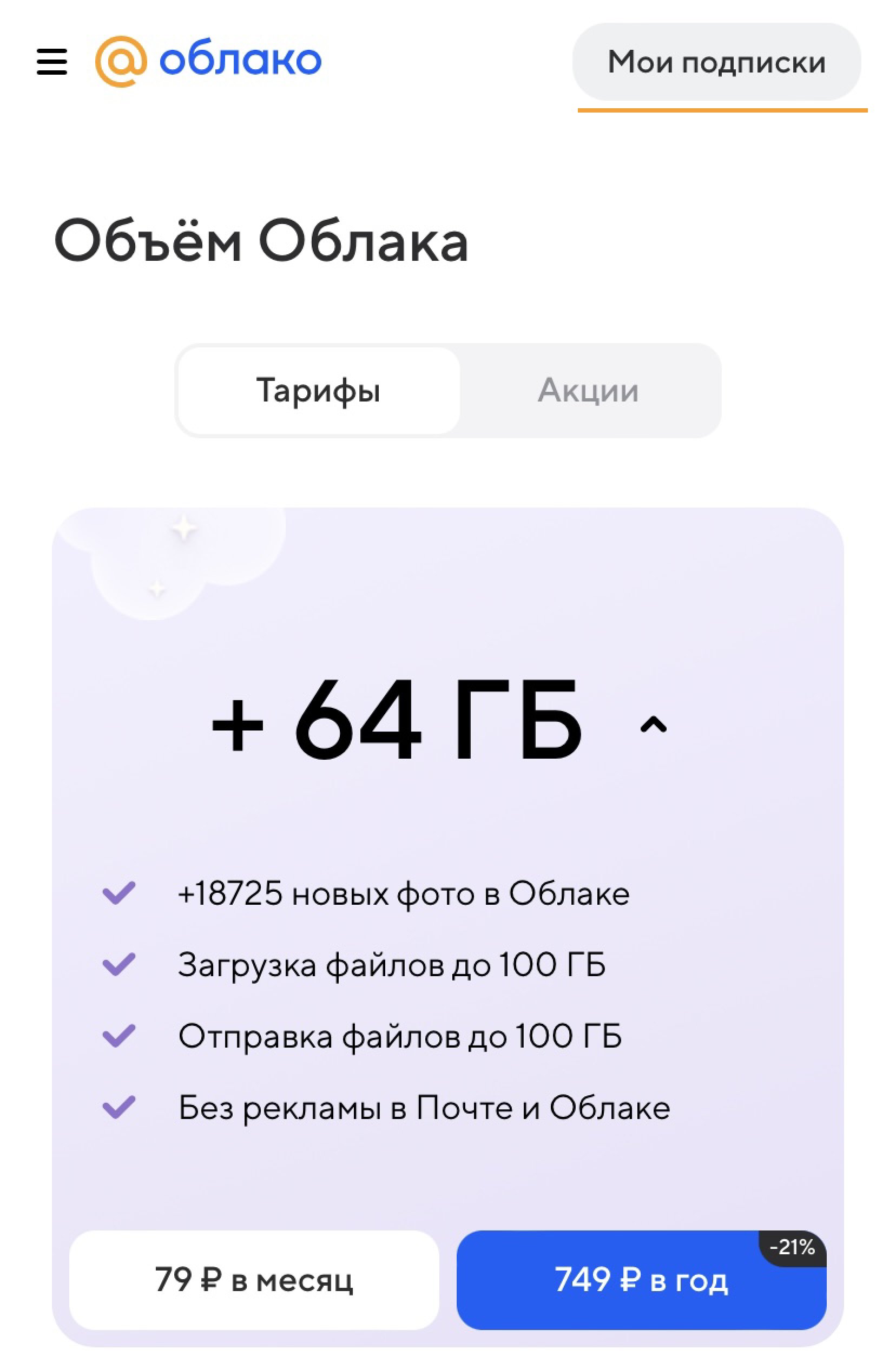
Выберите интересующую подписку — откроется информация о подписке.